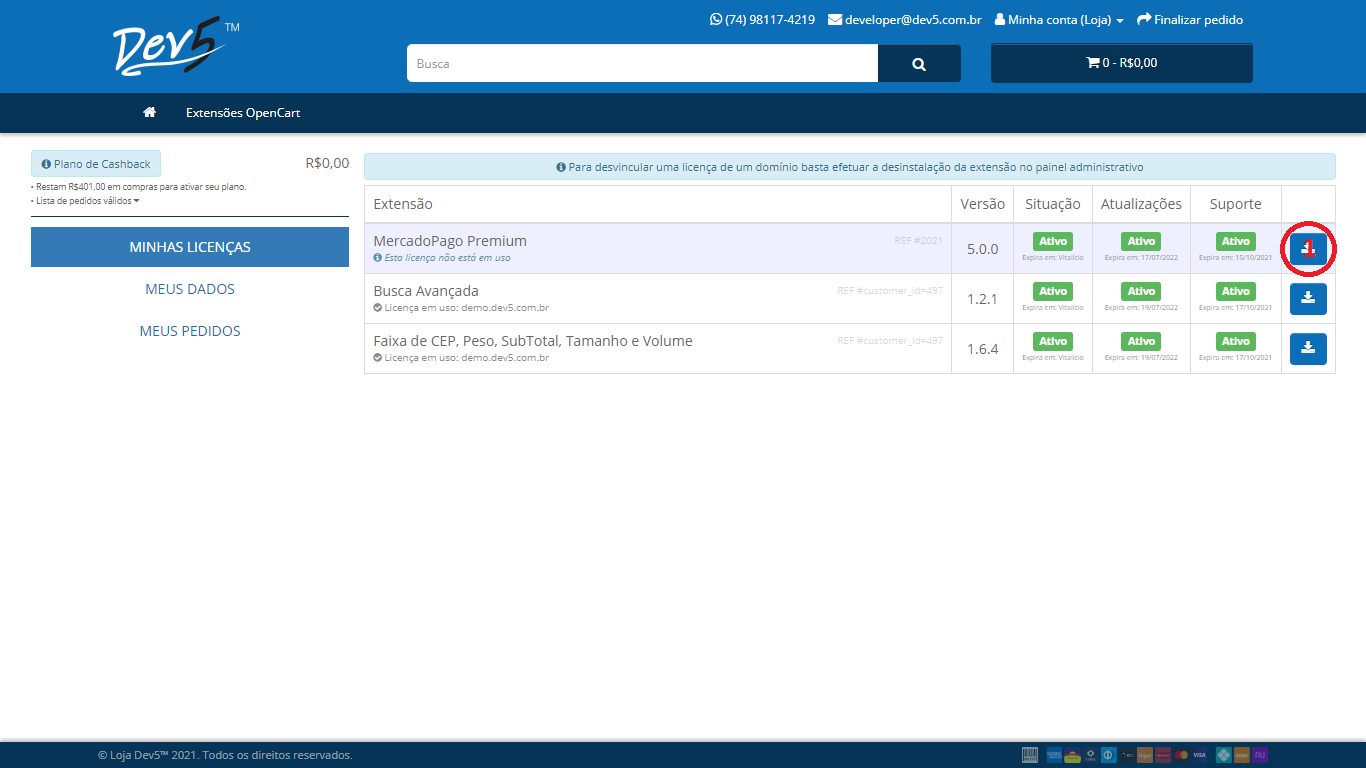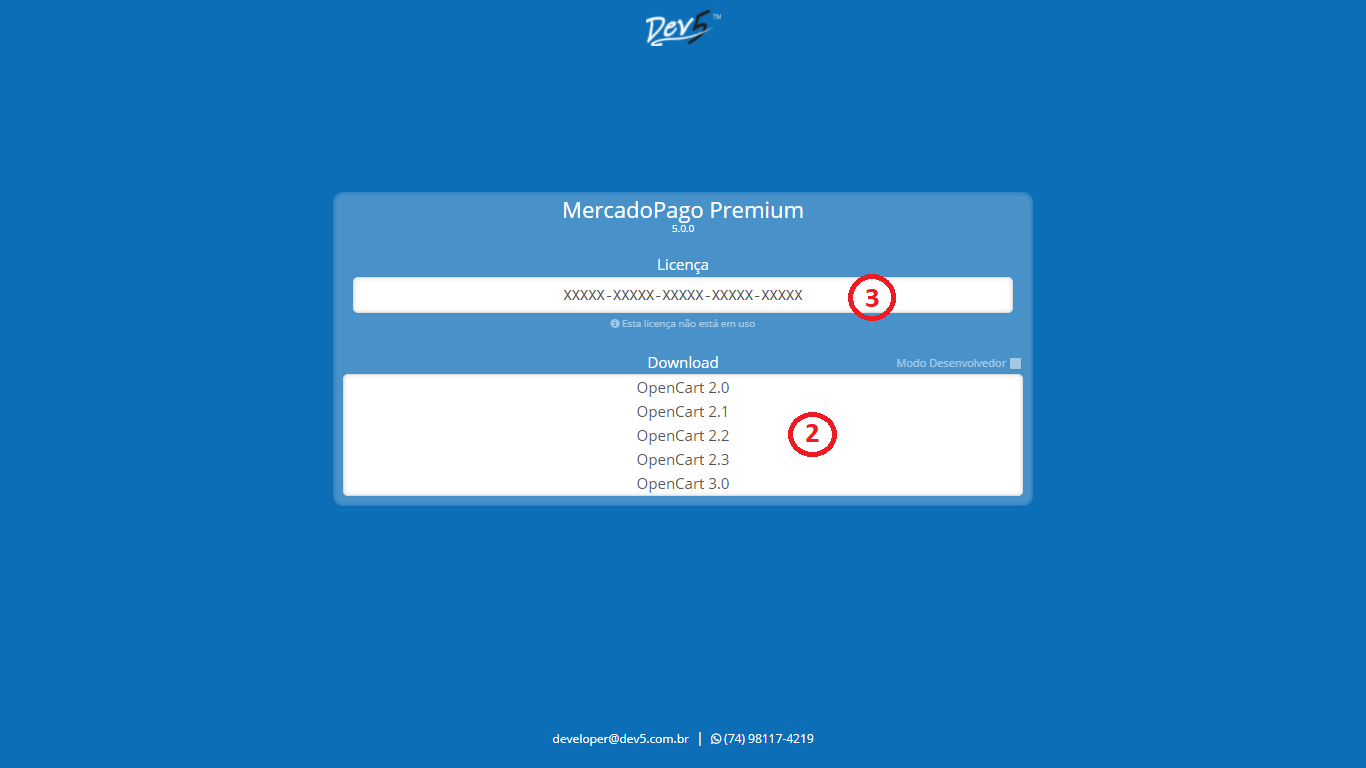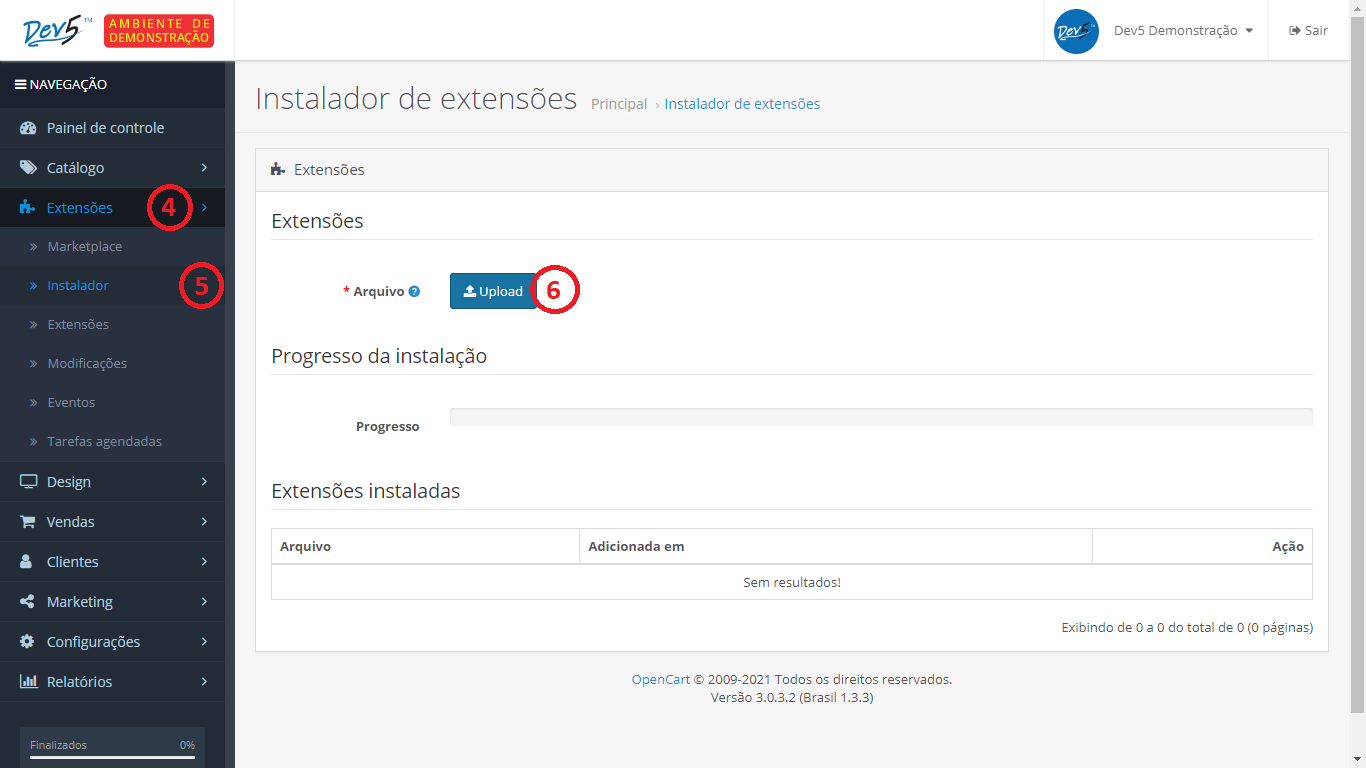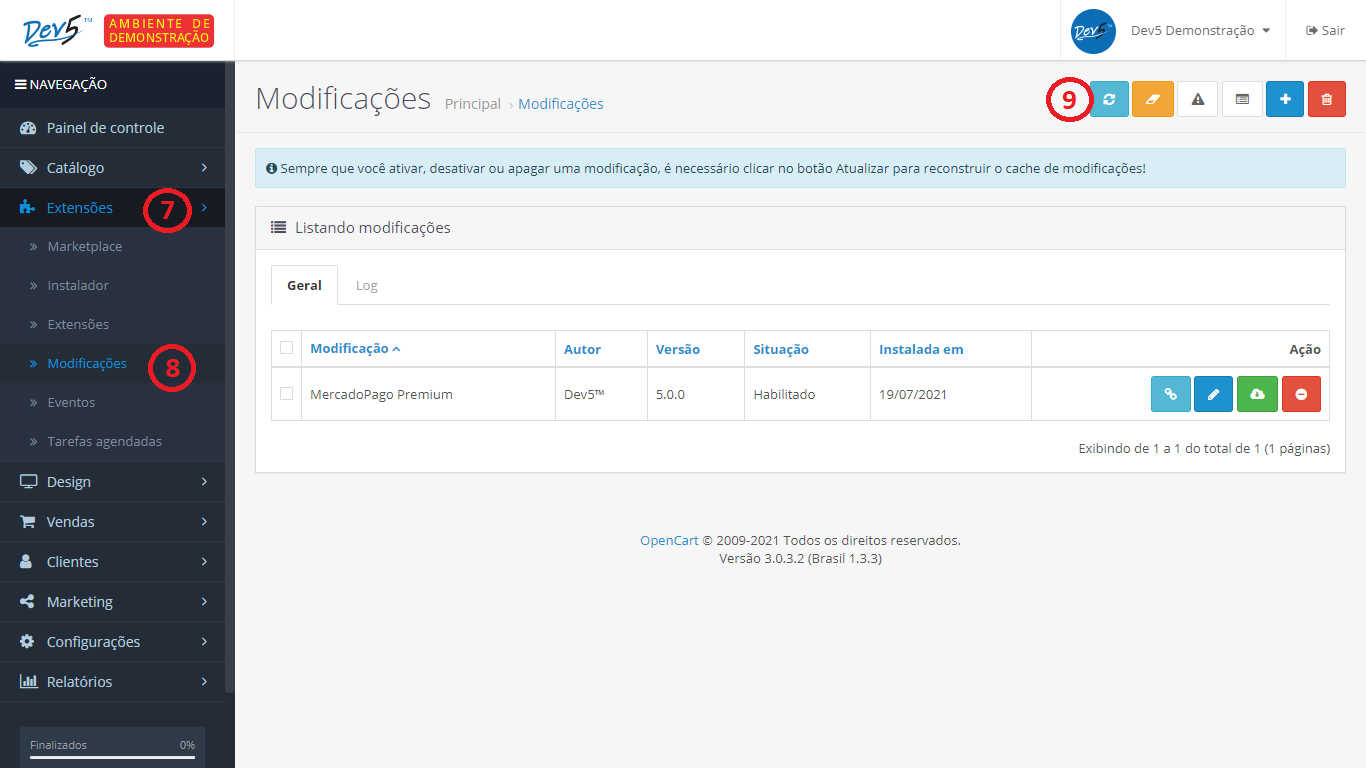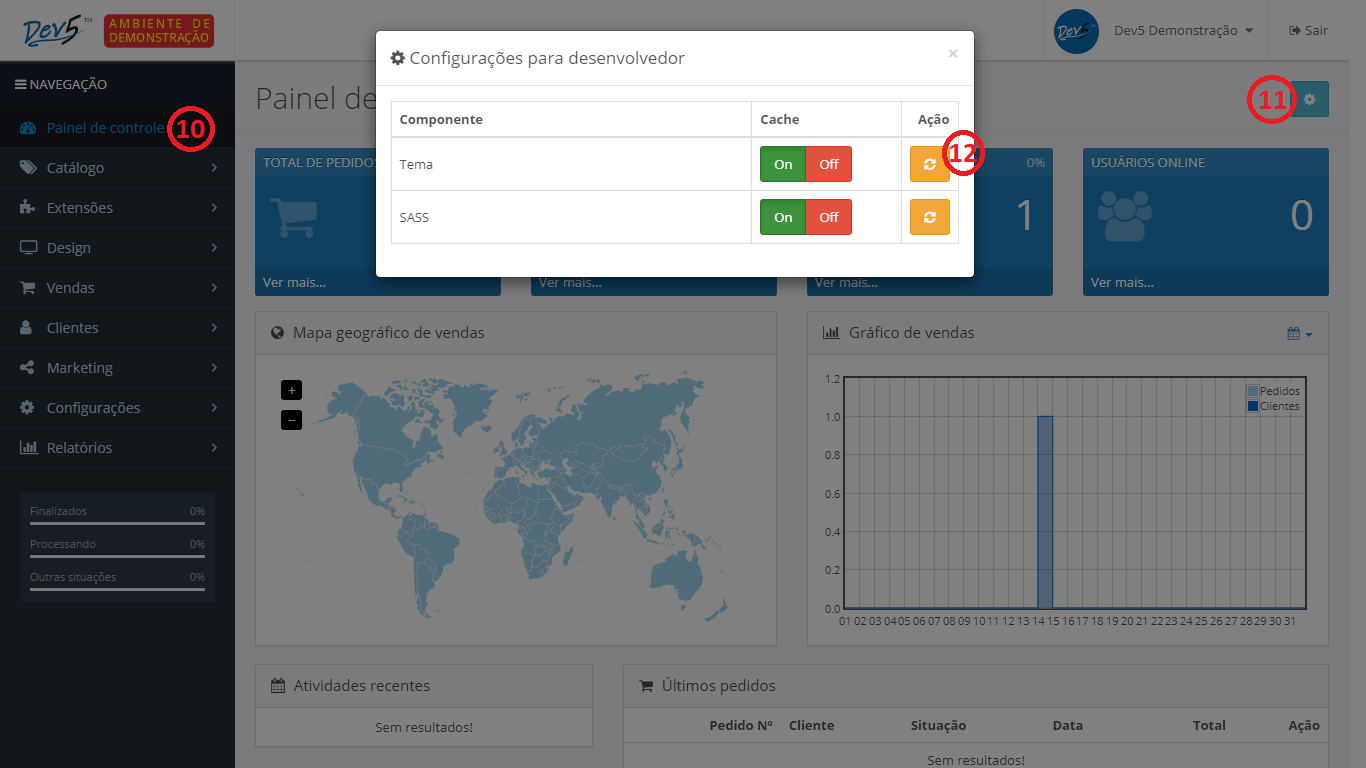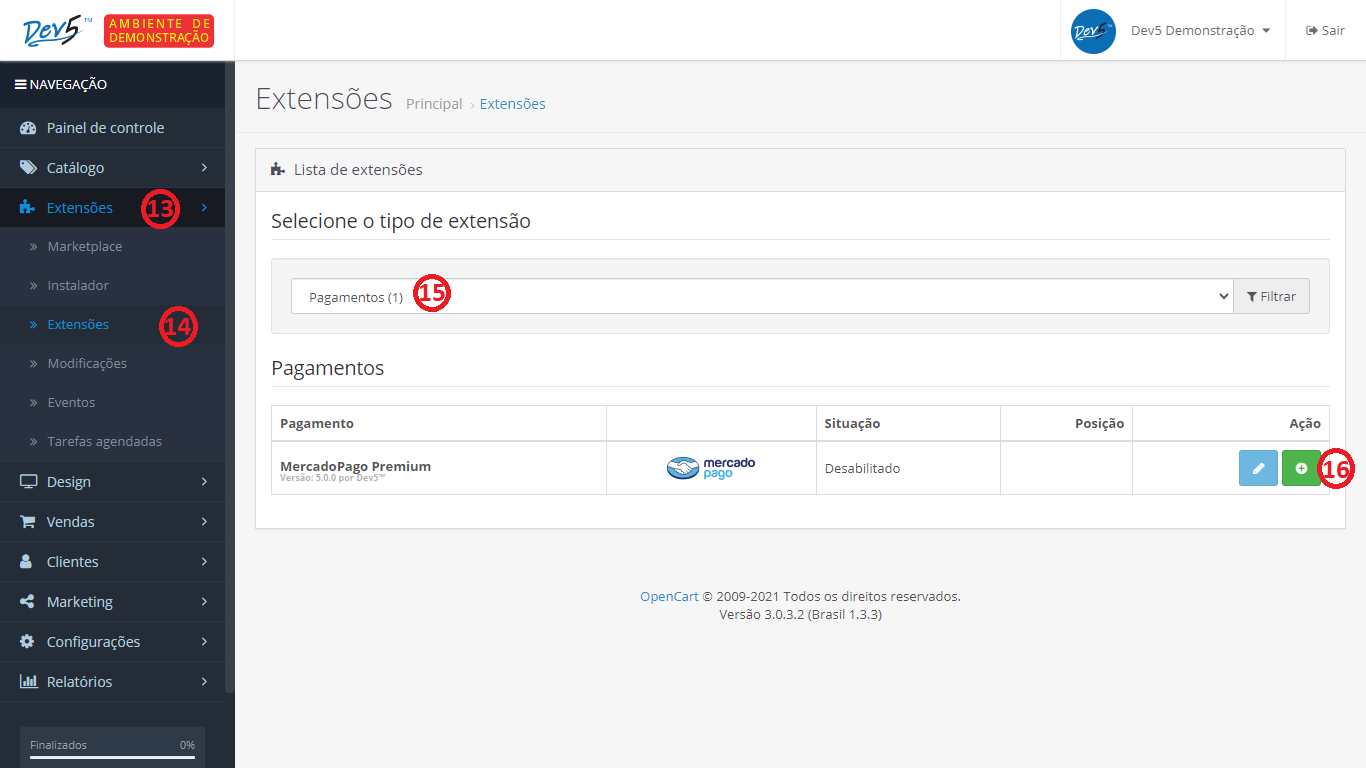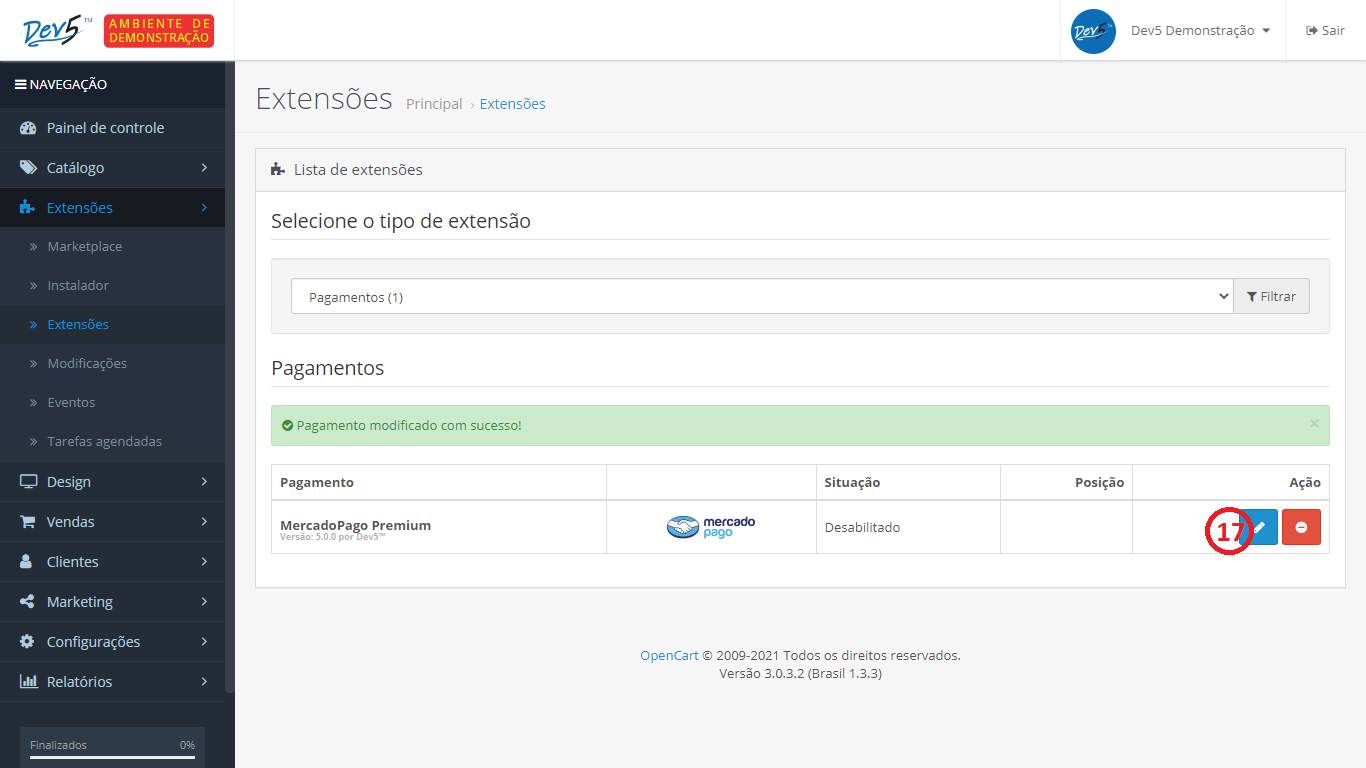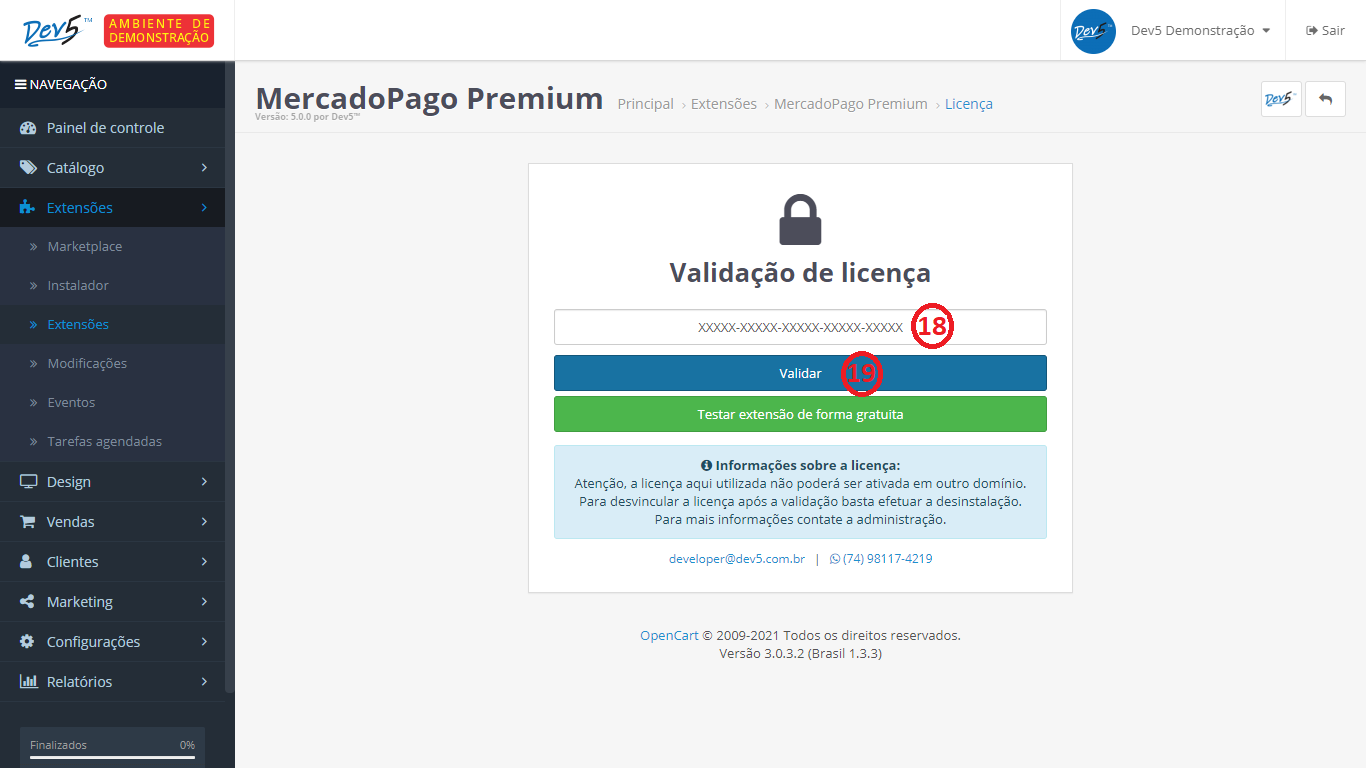Tutorial como baixar, instalar e ativar a licença de extensões
1. Como fazer o download e obter licença de uma extensão
Todas as licenças e extensões para download você encontra a área Minha Conta em nosso site
1.1. Acesse a área Minha Conta (Efetue o login caso seja solicitado)
1.2. Clique na aba "Minhas Licenças"
1.2.1. Verifique qual extensão deseja instalar e clique no botão azul ao lado direito com o símbolo ""
1.3. Uma nova janela irá ser aberta com a licença relacionada e os links para download da extensão
1.3.1. No painel "Licença" está a licença que utilizará para ativar a extensão
1.3.2. Na aba "Download" estão as versões compatíveis com o OpenCart disponíveis. Efetue o download da versão compatível com o seu OpenCart
1.3.2.1. Você pode identificar a sua versão do OpenCart no Painel Administrativo da sua loja, no rodapé. Utilize os 3 primeiros dígitos da versão do seu OpenCart para escolher a versão da extensão compatível, exemplo: sua loja é a versão OpenCart 2.3.0.2, efetuei o download da extensão versão para OpenCart 2.3
1.3.2.1. Ative a caixa no canto esquerdo "Modo Desenvolvedor" para que o arquivo de instalação contenha os arquivos de linguagem (language) e telas (view) caso deseje efetuar alguma modificação nos mesmos, do contrário, é recomendado que não utilize a versão de desenvolvedor para manter sua extensão sempre atualizada
2. Como instalar uma extensão
Após realizar o passo 1, acesse o Painel Administrativo da sua loja
2.1. Acesse o menu "Extensões"
2.2. Clique na opção "Instalador"
2.3. Você será redirecionado para página de instalação, clique no botão "Upload" e escolha o arquivo obtido no passo 1.3.2
2.3.1. Caso seja solicitado se deseja substitua os arquivos, clique no botão "Continuar"
2.4. Após enviar o arquivo com sucesso, é importante atualizar as modificações de sua loja em "Extensões → Modificações → Ação Atualizar (O botão azul claro)"
2.5. Caso esteja utilizando uma versão do OpenCart 3.0.x acima, é necessário também atualizar o cache do tema em "Painel de controle → → Ação Atualizar (O botão laranja de cima)"
2.6. Acesse o painel da Extensão de acordo com a funcionalidade da mesma no menu "Extensões → Extensões → (Tipo de extensão)", em nosso exemplo: Pagamentos
2.6.1. Após localizar a extensão utilize a ação "Instalar" (O botão verde)
2.7. Após a instalação terminar, utilize a ação "Editar" (O botão azul) para acessar o painel do módulo
3. Como ativar uma extensão
Após realizar o passo 1 e 2, você terá o acesso ao painel da extensão liberado em sua loja
3.1. Com o painel da extensão aberto, utilize a licença obtida no passo 1.3.1 para liberar sua extensão para configuração e clique na ação Validar
3.2. Após a validação de sua licença a sua extensão estará pronta para uso, agora basta voltar à documentação da mesma e dar seguimento as configurações
Atenciosamente,
Vitor Reis - dev5.com.br